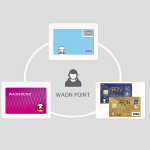
「WAON POINTカード」「電子マネーWAONカード」「イオンカード」をまとめて管理できるぞ!
最終更新 [2016年7月4日]
この記事内には広告リンクが含まれています。
\\どうかフォローをお願いします…//
< この記事をシェア >
「smart WAON」でカードの追加ができるようになったので追加方法をご紹介します!
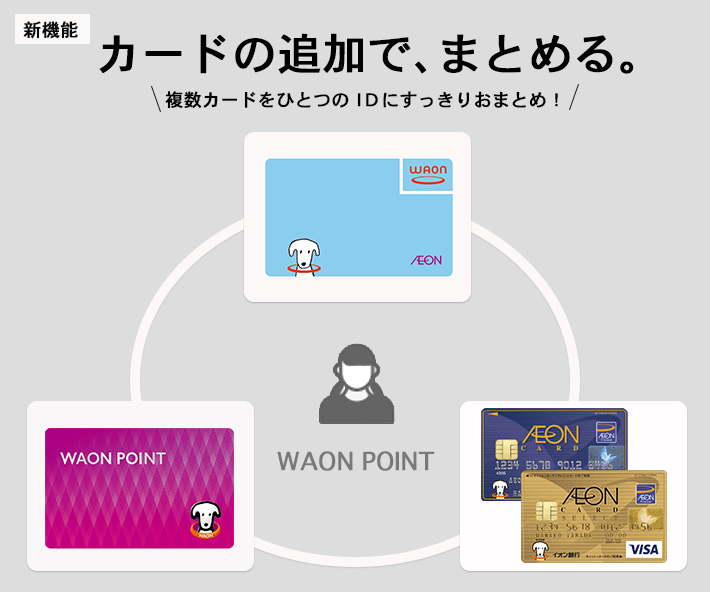
カードの追加して意味あるの?
このカード追加機能により、ひとつのID(アカウント)で複数のカードをまとめることができます!まとめることで、ポイントを共通管理できるようになるので便利ですよ~
追加できるカードの種類は?
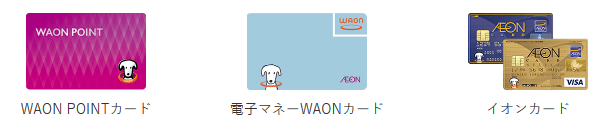
「WAON POINTカード」「電子マネーWAONカード」「イオンカード」の3種類です。追加するカードを含めて最大で15枚まで登録できます。
※追加できる最大15枚のカードのうちイオンカードは1枚のみ
複数のカードを1アカウントにまとめることで、ポイントも管理しやすくなると思いますので、複数のカードを持っている人はカード追加機能でまとめちゃいましょう!
方法は以下になります。
カードを追加する方法
スマホ(アプリ)から追加する方法
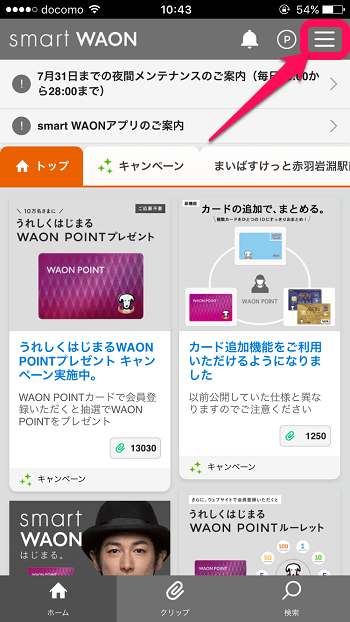
「smart WAONアプリ」を起動したら右上のメニューボタンを押します。
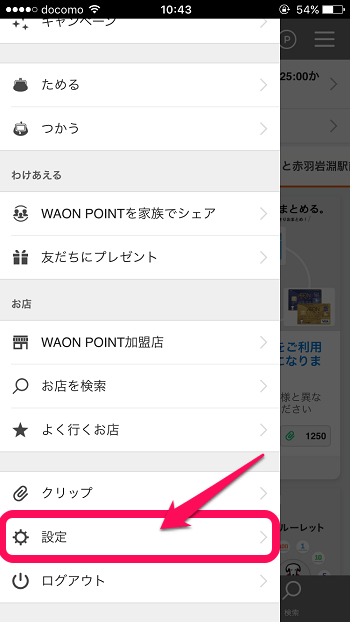
「設定」を押します。
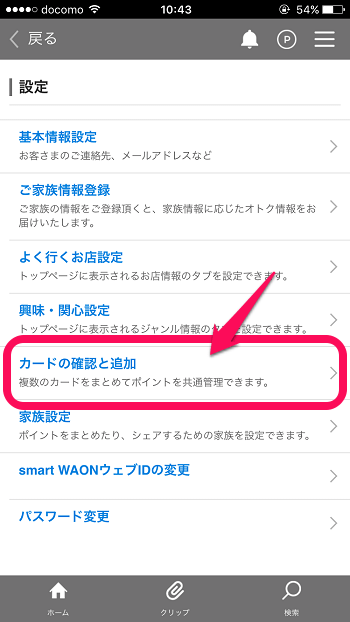
「カードの確認と追加」を押します。
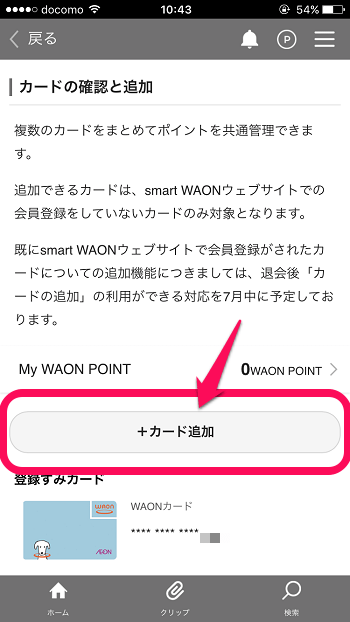
「+カードの追加」を押します。
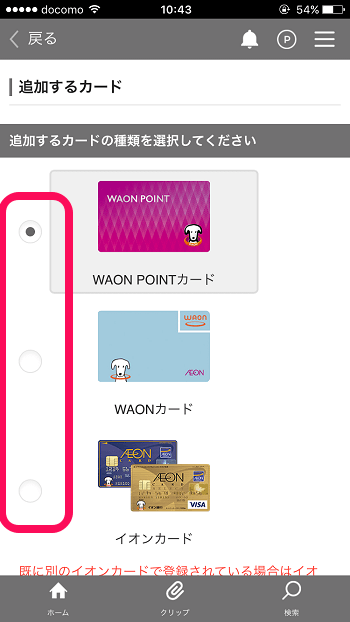
追加するカードの種類を選択します。
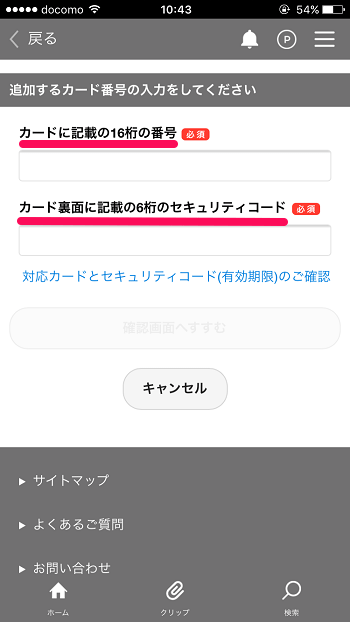
追加するカードの番号を入力します。
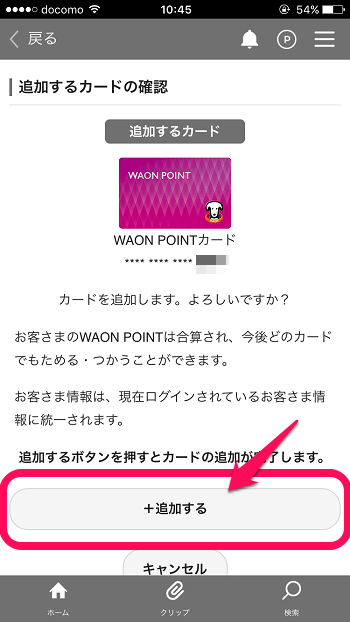
確認画面が表示されるので問題がなければ「+追加する」を押します。
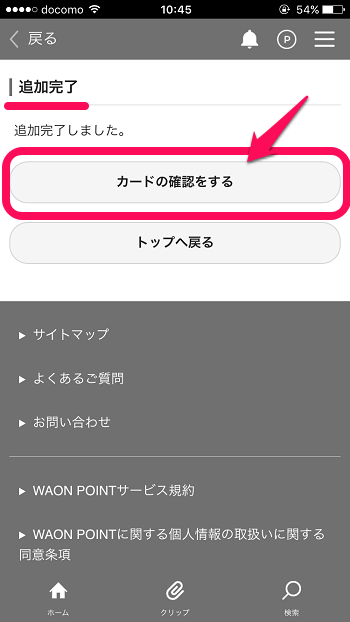
これでカード追加の完了です!ちゃんと追加されているか確認する場合は「カードの確認をする」を押します。
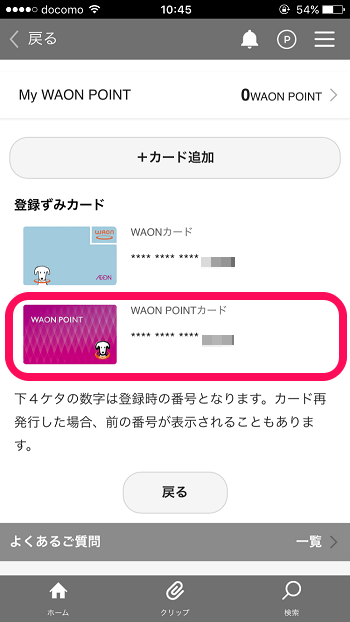
一覧が表示されるので追加したカードがあるか確認してください。
PCのブラウザから追加する方法

「smart WAON」にアクセスしたらログインします。ログインしたら画面右上の自分の名前が記載されているところを押します。
↓↓↓
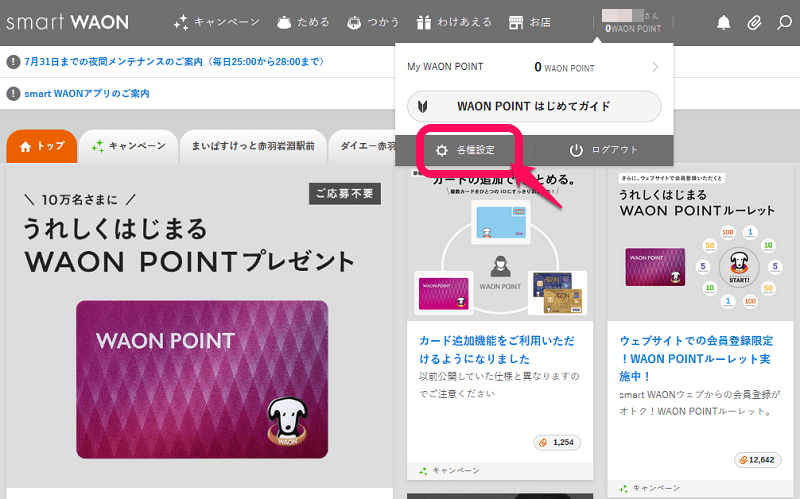
「各種設定」を押します。
↓↓↓
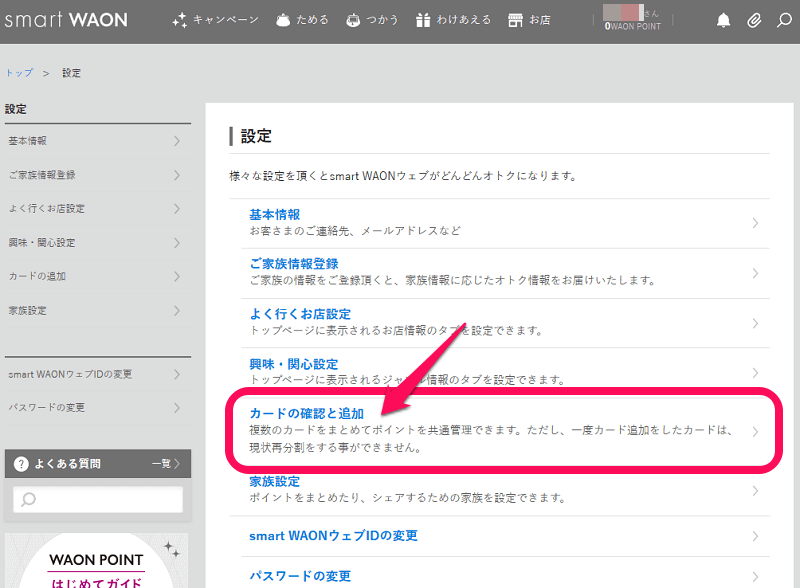
「カードの確認と追加」を押します。
↓↓↓
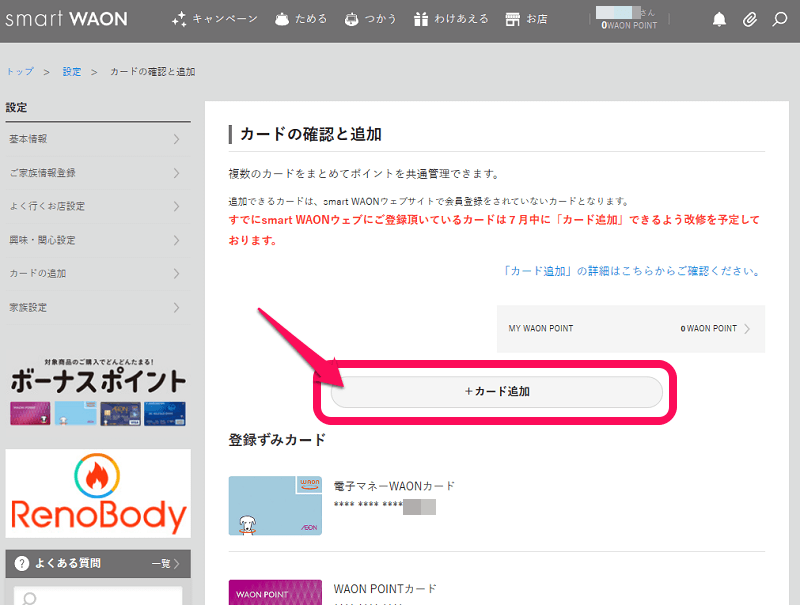
あとはアプリの時と同じです。「+カードの追加」を押してカード情報を入力すれば追加されます。
「カードの確認と追加について」の詳細はこちら
⇒https://www.smartwaon.com/pc/#/card/add/detail
[関連記事]
・WAONカードを無料で発行する方法
< この記事をシェア >
\\どうかフォローをお願いします…//
この複数のカードの「WAON POINT」をまとめる方法【カード追加機能】の最終更新日は2016年7月4日です。
記事の内容に変化やご指摘がありましたら問い合わせフォームまたはusedoorのTwitterまたはusedoorのFacebookページよりご連絡ください。



























